默认情况下,Windows 服务器可以通过默认的RDP端口 3389 访问。在大多数情况下,使用这样的端口访问服务器很方便,但是,它也会将其暴露于各种暴力类型的攻击。这意味着具有特殊软件的其他服务器会不断扫描互联网主机并寻找易受 RDP 端口攻击的服务器。一旦检测到此类服务器,下一阶段的攻击就开始尝试猜测管理员密码。
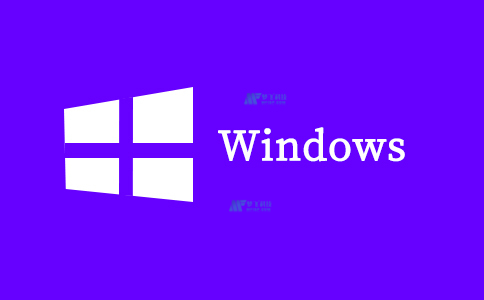
默认情况下,Windows 服务器可以通过默认的RDP端口 3389 访问。在大多数情况下,使用这样的端口访问服务器很方便,但是,它也会将其暴露于各种暴力类型的攻击。这意味着具有特殊软件的其他服务器会不断扫描互联网主机并寻找易受 RDP 端口攻击的服务器。一旦检测到此类服务器,下一阶段的攻击就开始尝试猜测管理员密码。
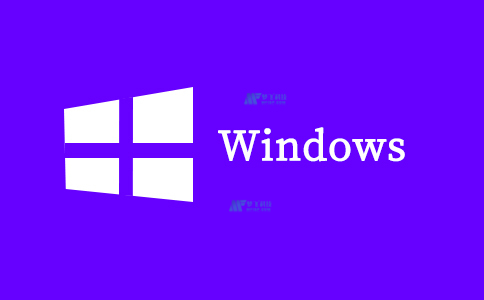
在此类攻击期间,Windows 服务器可能会由于尝试以管理员身份登录的次数过多而无法处理 RDP 连接。因此,在本文中,我们将学习如何通过更改 RDP 端口来保护服务器免受此类攻击。
首先通过远程桌面连接连接到服务器,然后从搜索框中启动注册表编辑器 (regedit)。
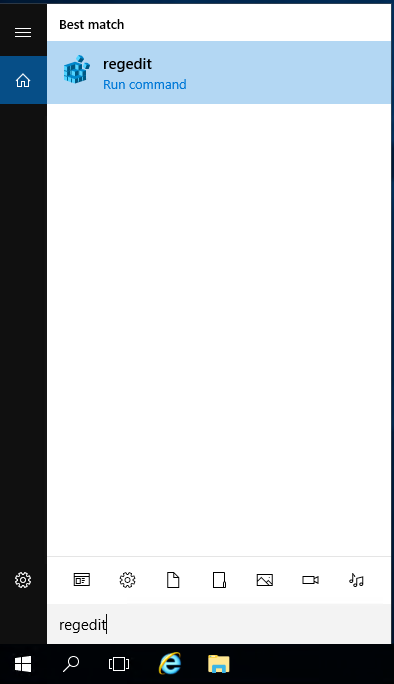
导航到负责保存 RDP 端口的注册表项。
HKEY_LOCAL_MACHINE\System\CurrentControlSet\Control\Terminal Server\WinStations\RDP-Tcp
找到名为“PortNumber”的键。
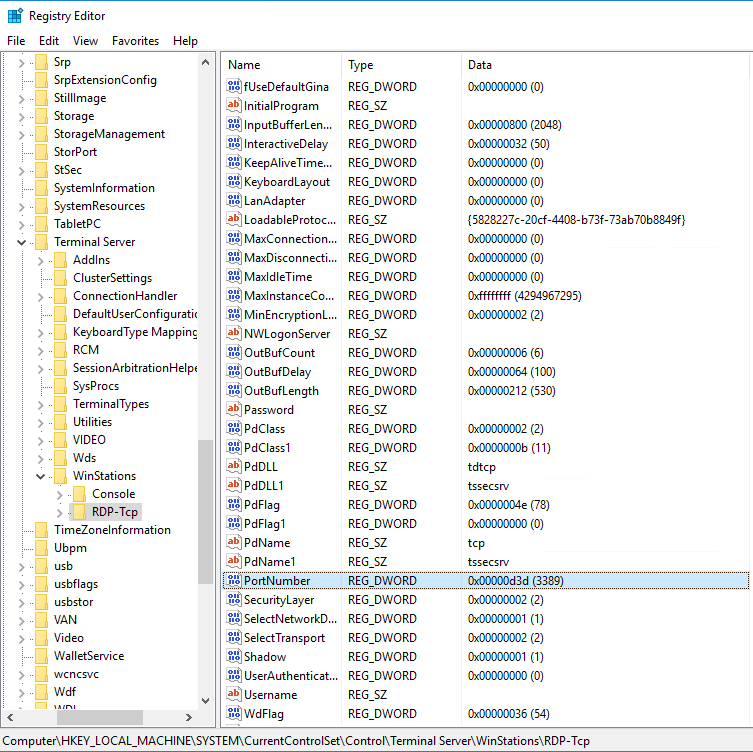
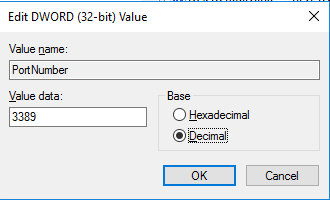
在“数值数据”字段中输入新的端口号,然后单击确定以保存更改。例如,要将 RDP 端口更改为 7227:
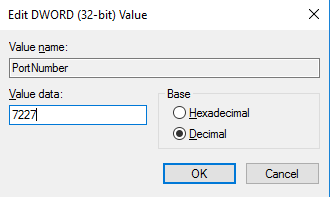
关闭注册表编辑器并重新启动服务器以开始使用新的 RDP 端口。服务器重新启动后,将无法再通过默认 RDP 端口访问它。这意味着需要在远程桌面连接中输入新的端口号和服务器 IP 地址。例如:
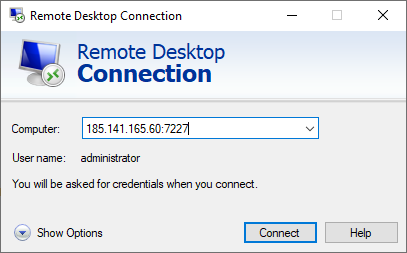
从现在开始,服务器可以通过自定义 RDP 端口访问,并且不再是通过默认 RDP 端口进行暴力攻击的目标。
文章链接: https://www.mfisp.com/9046.html
文章版权:梦飞科技所发布的内容,部分为原创文章,转载请注明来源,网络转载文章如有侵权请联系我们!
之前